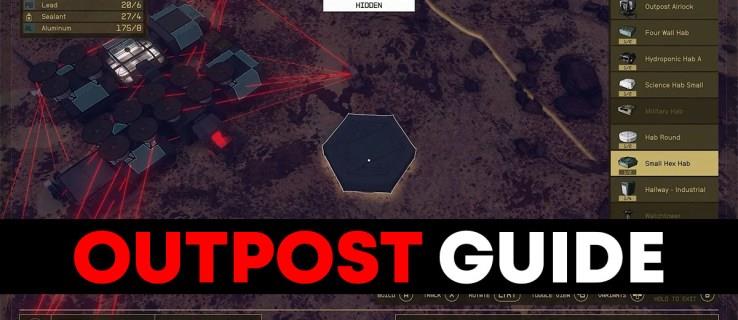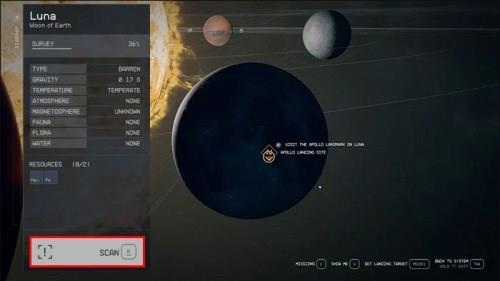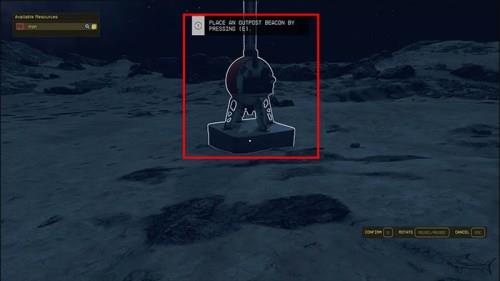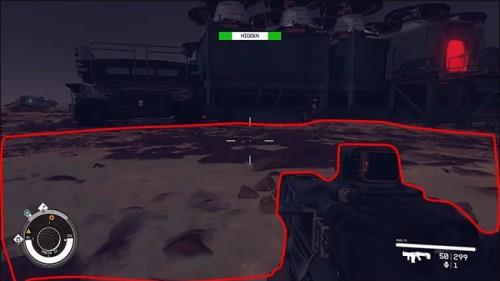Uanset om du foretrækker en glitrende udsigt over byens skyline, et fredeligt jordstykke eller en gold planet til at bygge din Starfield-forpost, byder spillet på masser af muligheder. Bortset fra udsigten vil forpostens funktion bestemme det bedste sted at sætte det op, og hvordan det skal udstyres. Da forposter teknisk set er valgfrie for den centrale gameplay-løkke, er der ingen konkret forklaring i spillet på, hvordan eller hvorfor du skal oprette en galaktisk forpost i Starfield.
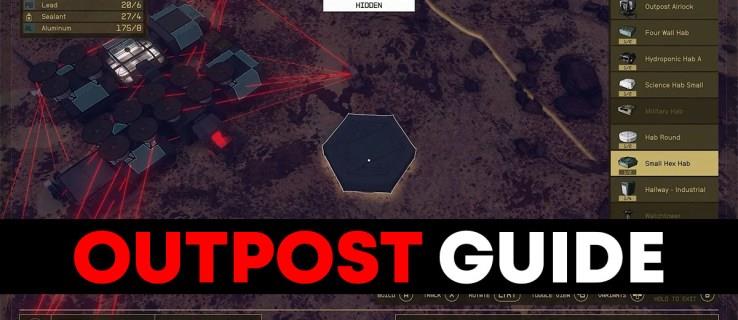
Hvis du vil lære alt, hvad der er at vide om forposter i Starfield, så læs videre for at finde ud af det.
Sådan vælger du den rigtige placering til din forpost i Starfield
Før du begynder at dedikere din værdifulde tid og ressourcer til at bygge en forpost i Starfield, skal du beslutte dig for, hvor du vil bygge. Den vigtigste ting at overveje er den primære brug af din forpost. Dette vil spille en stor rolle i, hvor du beslutter dig for at oprette din himmelske base. Tænk dig om og søg lidt for at finde det rigtige sted, fordi antallet af forposter, du kan have i Starfield, er begrænset.
- Planetariske forhold: Mange af planeterne i hele Starfield-universet har ekstreme forhold. For eksempel dødelige giftige atmosfærer, varierende tyngdekraft og ekstreme temperaturer og vejrforhold. Det er svært og nogle gange umuligt at bygge din forpost på disse planeter, især tidligt i spillet. Men efterhånden som du rangerer dine færdigheder relateret til bygning og ledelse af forposter og får flere midler, bliver planetariske forhold mindre af en begrænsning. Men at gøre det er noget, der tager lang tid.
- Ressourcer: En af de primære og mest rentable ting at tage i betragtning, når man søger efter den perfekte forpostplacering, er dens naturressourcer. Du kan oprette minefaciliteter for at plyndre planetens rigdomme, som igen kan bruges til en lang række formål. Indtil du har oprettet de nødvendige fragtforbindelser og opnået de relevante færdigheder, vil du dog være begrænset i, hvor meget du kan udvinde og sende sjældne ressourcer fra din forpost til markederne.
- Indfødte planter og dyr: Økosystemerne på de over 1.000 planeter og måner i Starfield varierer voldsomt. Nogle har enorme mængder af hjemmehørende planter og dyr, og nogle har ikke. At vælge et sted, der har rigeligt plante- og dyreliv, kan være yderst nyttigt, da du kan høste dem. Nogle af de vilde dyr, du møder, vil dog være fjendtlige og kan gøre livet svært, især tidligt i gameplayet.
- Visning: I slutningen af dagen er Starfield et spil. Så du behøver ikke at tænke på, hvad der er praktisk, når du beslutter dig for det ideelle sted for din forpost. Du kan vælge et sted, der er strengt visuelt tiltalende, især hvis hovedformålet med din forpost skal være en gård.
- Terræn: Det er meget nemmere at bygge din forpost på jorden, der er relativt flad og fri for store forhindringer såsom træer, store sten og lignende.
Sådan kan du bruge din udpost i Starfield

Der er en enorm mangfoldighed af anvendelser for din forpost i Starfield. I sidste ende er det op til dig, hvordan du vil bruge din base blandt stjernerne. Men for at foretage det opkald skal du kende de muligheder, der er tilgængelige for dig.
- Minedrift: Dette er en af de vigtigste anvendelser af forposter i Starfield. Forpost-mineanlæg kan automatisk udvinde de dyrebare ressourcer, der ligger under planetens overflade. Disse udvundne ressourcer kan derefter sælges direkte for kreditter, bruges til at bygge nye forposter eller tilføje eksisterende faciliteter, udformes til at modificere dine våben og meget mere. Det udstyr, der er nødvendigt for at udvinde en ressource, ændrer sig afhængigt af, om det er gas, væske eller fast stof, så husk disse krav, når du henter midler og værktøjer til forposten.
- Forskning: Du kan tilføje forskningslaboratorier til din forpost, så du kan udføre forskning. Hvis du gør det, kan du udvide de ting, du kan gøre, fra at låse op for et bedre arsenal af våben til at tilberede gourmetmåltider.
- Håndværk: Din evne til at lave afhænger i høj grad af den forskning, du udfører, og den forskning, du udfører, afhænger af de materialer, du leverer til dit forskningslaboratorium. Derfor er alle disse elementer meget forbundne. Du kan lave mange forskellige ting på dine forposter, såsom medicin, rumdragter og våben.
- Opbevaring: Du kan også tilføje lagerfaciliteter til din forpost, så du sikkert kan opbevare dine ressourcer og bruge dem, når det er nødvendigt.
- Living Quarters: Du kan forvandle din forpost til dit drømmehjem ved omhyggeligt at håndudvælge materialer og design af dit hjem for at gøre det til dit hjem.
- Høst: Ligesom du kan udvinde uorganiske ressourcer til en række anvendelser, kan du også høste økologiske ressourcer for at gøre det samme fra din forpost. Du kan høste ting som fugemasse, fibre og næringsstoffer, og hvis du gør det, slipper du for at skulle bruge dine hårdt tjente kreditter på sådanne ting.
- Logistik: Opsætning af logistiske fragtforbindelser mellem forposter er afgørende for din evne til at transportere ressourcer til forskellige lokationer efter behov.
- Besætning: Du kan endda tildele besætningsmedlemmer til at håndtere den daglige drift på dine forposter. Dette vil hjælpe dig med at forbedre effektiviteten af dit ressourceoutput og den generelle styring.
Sådan placeres et forpostfyr i Starfield
Når du har valgt den ideelle planet til din forpost baseret på, hvad du vil bruge den til, er det tid til at gå i gang. Det første trin er at placere et forpostfyr for at markere placeringen og give dig mulighed for hurtigt at rejse dertil i fremtiden. Men hvis du har valgt en planet med et mere fjendtligt miljø, skal du først låse op for planetarisk beboelse.
Her er trinene til at oprette en forpost i Starfield:
- Gå til din valgte placering og åbn din scanner . Vælg Outpost fra din kommandolinje nederst på din scanner.
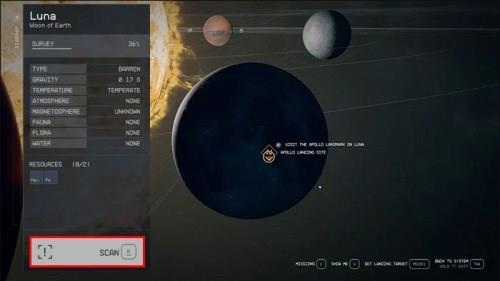
- Indtast din Outpost Builder . Placer et forpostfyr ved at flytte det til det område, hvor du ønsker at bygge din forpost.
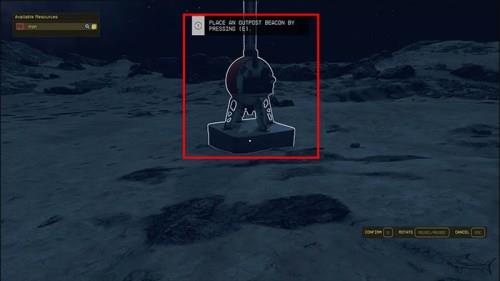
Sådan placeres et udpostmodul i Starfield
Når du har placeret dit forpostfyrtårn, kan du endelig gå i gang med at placere de moduler, du skal bruge til at konstruere din forpost. Der findes en række forskellige moduler, der bruges til forskellige funktioner, så du kan designe og bygge din forpost præcis, som du ønsker det.
Sådan placerer du et udpostmodul i Starfield:
- Gå til din Outpost Beacon placering.
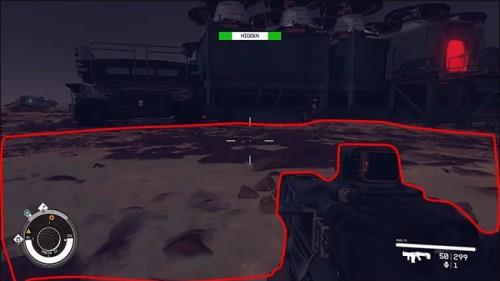
- Gå til din "Bygningsskærm", og vælg dit foretrukne modul fra inventarpanelet til højre på din skærm.

- Flyt modulet til det ønskede faldsted inden for dit udpegede udpostområde.

- Nederst på skærmen skal du bruge den promoverede kontrol til at placere modulet.
Du vil ikke være i stand til at bygge alle moduler, før du har erhvervet de nødvendige ressourcer. De moduler, du ikke kan bygge i øjeblikket, vil blive falmet i din build-menu.
Byg dine drømmes forpost
Starfield er et stort åbent spil, der har en overflod af planeter med forskellige miljøer at vælge imellem for en forpost. Brug dog lidt tid på at undersøge stedet, fordi det vil afgøre, hvor gavnlig forposten er, og du kan ikke bare blive ved med at bygge uendelige forposter.
Hvilke retningslinjer brugte du til at skabe en perfekt forpost i Starfield? Fortæl os det i kommentarfeltet nedenfor.